Ovaj je članak vodič za postavljanje sa snimkama zaslona za one koji traže način provjere video RAM-a (VRAM) vaše grafičke kartice u sustavu Windows 11.
VRAM je u osnovi vrsta memorije s izravnim pristupom koja se koristi za pohranu slikovnih podataka za prikaz na računalu. Drugim riječima, količina memorije koju vaša grafička kartica ima.
VRAM nije isto što i RAM, ali ima manje VRAM-a od RAM-a. RAM se može lako zamijeniti u računalu, ali VRAM se ne može zamijeniti jer računala i prijenosna računala imaju različite grafičke kartice.
Ako osjetite pad broja sličica u sekundi dok igrate igre ili pokušavate pokrenuti grafički zahtjevne aplikacije, trebali biste provjeriti video RAM (VRAM) vašeg sustava.
U osnovi, VRAM djeluje kao međuspremnik između CPU-a i procesora video kartice i osigurava bolje iskustvo igranja bez prekida. Ako imate problema tijekom pokretanja grafički intenzivnih aplikacija, razmislite o povećanju VRAM-a.
U nastavku dijelimo kako provjeriti video RAM (VRAM) vaše grafičke kartice u sustavu Windows 11. Nastavite se pomicati da provjerite.
Provjera video RAM-a (VRAM) u sustavu Windows 11
Povećanje VRAM-a može iznenaditi vaš video izlaz, ali prije toga trebali biste provjeriti koliko video RAM-a ima vaše računalo. U nastavku dijelimo vodič korak po korak za provjeru količine video RAM-a u sustavu Windows 11.
- Najprije kliknite gumb Start u sustavu Windows 11 i odaberite Postavke .
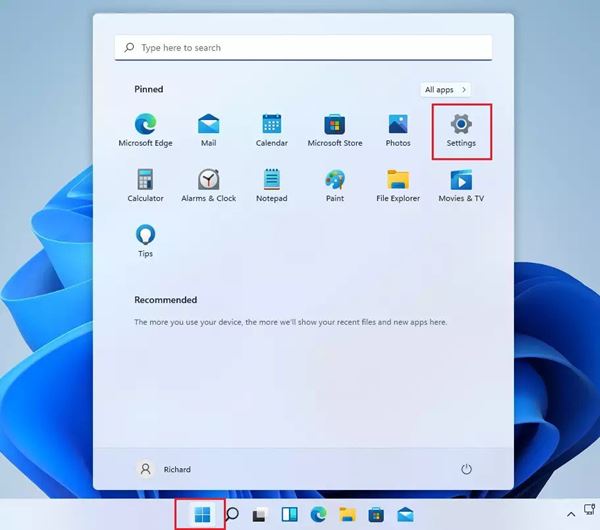
- Na stranici s postavkama kliknite na System Options i kliknite desnom tipkom na Display kao što je prikazano u nastavku.
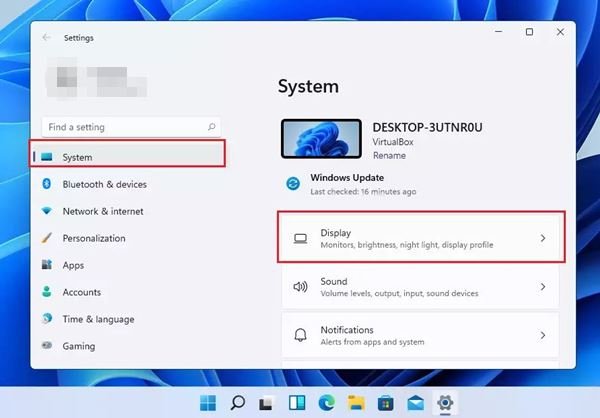
- U desnom oknu kliknite Mogućnosti prikaza. Pod Zaslon kliknite Napredne mogućnosti prikaza .
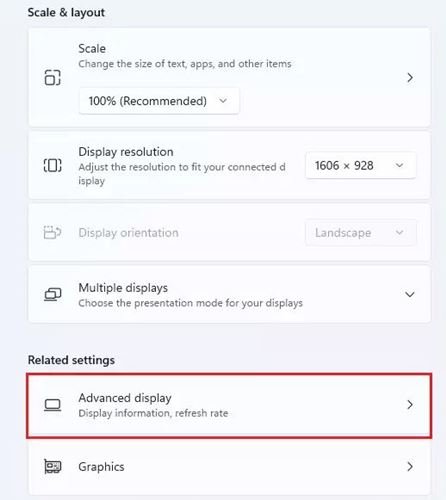
- Pod Display Information (Informacije o prikazu) kliknite vezu Display Adapter Properties (Svojstva adaptera zaslona) kao što je prikazano u nastavku.
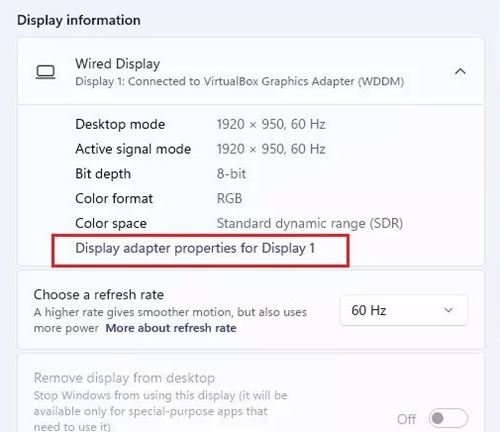
- Sada provjerite namjensku video memoriju u prozoru svojstava koji se pojavi . Vrijednost RAM-a iza namjenske video memorije je VRAM.
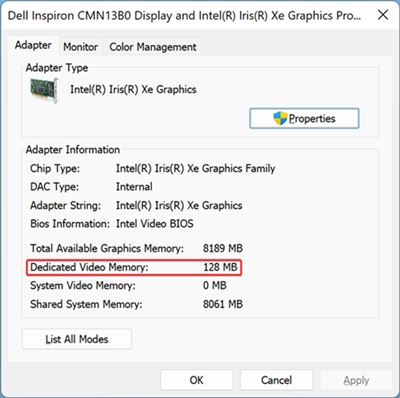
Ovo postavljanje je dovršeno. Ovako možete provjeriti količinu video RAM-a (VRAM) u sustavu Windows.
Gore smo pogledali kako provjeriti video RAM (VRAM) grafičke kartice u sustavu Windows 11. Nadamo se da su vam ove informacije pomogle pronaći ono što vam je potrebno.













